Introduzione
Secure Shell (SSH) è un protocollo crittografico che consente a un client di interagire con un server remoto in un ambiente sicuro.
La crittografia di alto livello protegge lo scambio di informazioni sensibili e consente di effettuare transizioni o emettere comandi su macchine remote in modo sicuro.
Scopri come abilitare SSH su CentOS 7 seguendo le istruzioni in questo breve tutorial.
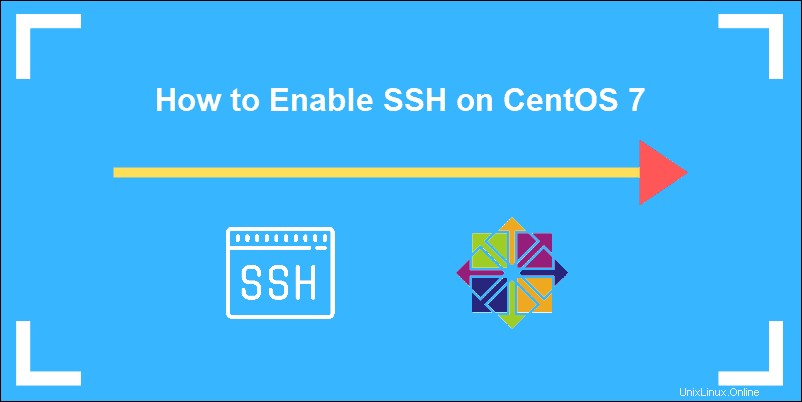
Prerequisiti
- Sistema CentOS 7 che funge da server SSH
- Un utente con le autorizzazioni necessarie
- Accesso a una riga di comando (Ctrl-Alt-T)
- ehm utilità (inclusa per impostazione predefinita)
Installazione e abilitazione di OpenSSH su CentOS 7
I pacchetti software SSH sono inclusi in CentOS per impostazione predefinita. Tuttavia, se questi pacchetti non sono presenti sul tuo sistema, installali facilmente completando il passaggio 1, descritto di seguito.
Passaggio 1:installa il pacchetto software del server OpenSSH
Immettere il seguente comando dal terminale per avviare il processo di installazione:
sudo yum –y install openssh-server openssh-clientsQuesto comando installa sia le applicazioni client OpenSSH, sia il demone del server OpenSSH, sshd .

In questo esempio, il sistema ci informa che l'ultima versione è già presente.
Fase 2:avvio del servizio SSH
Per avviare il demone SSH sul server OpenSSH:
sudo systemctl start sshdQuando è attivo, sshd ascolta continuamente le connessioni client da qualsiasi strumento client. Quando si verifica una richiesta di connessione, sshd imposta la connessione corretta.
Fase 3:verifica lo stato di sshd
Controlla lo stato del demone SSH:
sudo systemctl status sshdPoiché abbiamo precedentemente avviato il servizio, l'output conferma che è attivo.
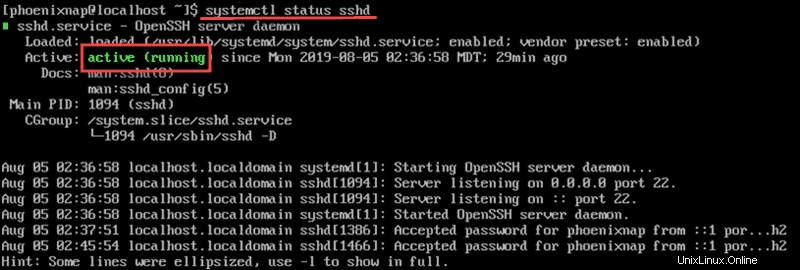
Per fermare il demone SSH, inserisci:
systemctl stop sshdPossiamo verificare se il servizio si è interrotto verificando lo stato. L'output mostra che il servizio è inattivo e l'ora e la data dell'ultima modifica dello stato.
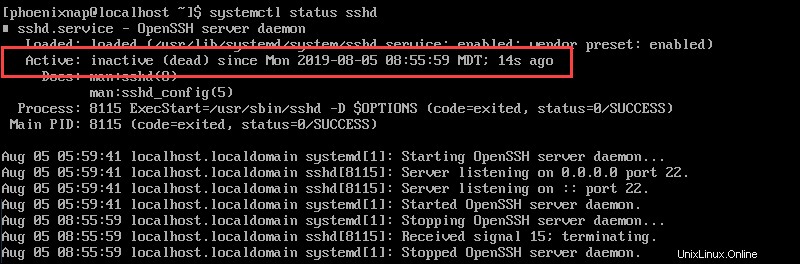
Fase 4:abilita il servizio OpenSSH
Abilita l'avvio automatico di SSH dopo ogni riavvio del sistema utilizzando systemctl comando:
sudo systemctl enable sshdPer disabilitare SSH dopo il riavvio, immettere:
sudo systemctl disable sshdConfigurazione del server OpenSSH
Configurazione corretta di sshd il file di configurazione rafforza la sicurezza del server. Le impostazioni più comuni per migliorare la sicurezza sono la modifica del numero di porta, la disabilitazione degli accessi root e la limitazione dell'accesso solo a determinati utenti.
Per modificare queste impostazioni accedi a /etc/ssh/sshd_config file:
sudo vim /etc/ssh/sshd_configUna volta che accedi al file utilizzando un editor di testo (in questo esempio abbiamo usato vim ), puoi disabilitare gli accessi root e modificare il numero di porta predefinito:
- Per disabilitare l'accesso come root:
PermitRootLogin no
- Cambia la porta SSH per l'esecuzione su una porta non standard. Ad esempio:
Porto 2002
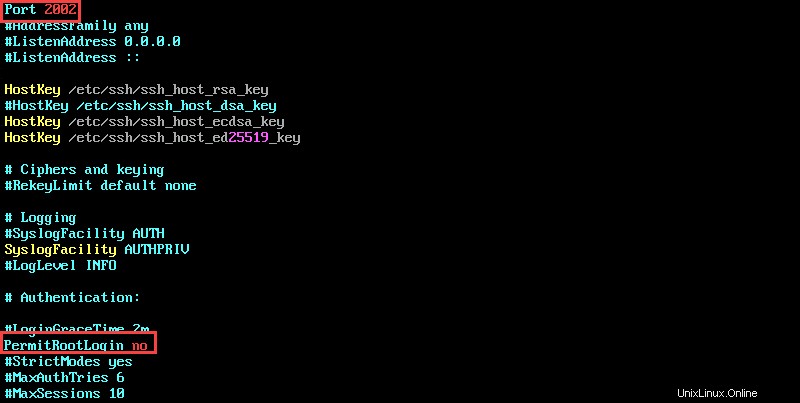
Ricordati di decommentare le righe che modifichi rimuovendo l'hashtag.
Salva e chiudi il file. Riavvia sshd :
service sshd restartImpostazioni firewall
Dopo aver abilitato con successo SSH e aver configurato sshd file, regola le impostazioni del firewall per assicurarti che non ci siano problemi di compatibilità.
È anche possibile limitare l'accesso IP per rendere la connessione ancora più sicura.
Per limitare l'accesso IP, modifica iptables file digitando:
sudo vim /etc/sysconfig/iptablesPer consentire l'accesso utilizzando la porta definita nel file di configurazione sshd, aggiungi la seguente riga al file iptables:
-A RH-Firewall-1-INPUT -m state --state NEW -m tcp -p tcp --dport 2002 -j ACCEPTPer limitare l'accesso a un IP specifico, ad esempio 133.123.40.166, modificare la riga come segue:
-A RH-Firewall-1-INPUT -s 133.123.40.166 -m state --state NEW -p tcp --dport 2002 -j ACCEPT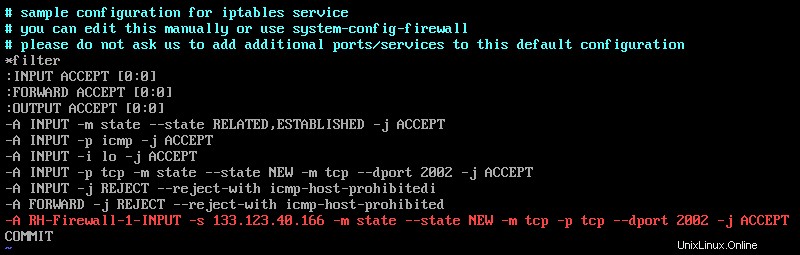
Se il tuo sito utilizza IPv6 e stai modificando ip6tables, utilizza la riga:
-A RH-Firewall-1-INPUT -m tcp -p tcp --dport 2002 -j ACCEPTSalva ed esci dal file premendo Esc (Esc) sulla tastiera e digitando:
:X
Premi Invio per confermare.
Riavvia iptables per applicare le modifiche:
sudo systemctl restart iptables